ERC20 Token Generator
Create your own Ethereum ERC20 token in few seconds!
これは、オリジナル暗号通貨(Ethereum ERC20トークン)を作成できるツールです。
プログラミング等の知識を必要とせず、以下の手順に従うだけで簡単にオリジナル暗号通貨を作成することができます。
ERC20トークンの実体はスマートコントラクトですが、このツール自体もスマートコントラクトで作られています。つまり、「スマートコントラクトでスマートコントラクトを生成する」形になります。
このツールにより、より多くのひとがオリジナルのトークンを作成したり配布したりできるようにすることで、素早く実験したり面白いアイディアを簡単に試すことができればと考えています。
このツールのソースコードはこちら: https://github.com/piyolab/TokenGenerator
注意および免責
このツールを使用して発生した損害等について、作者は一切の責任を負うことができません。あらかじめご了承のうえご利用ください。また、Ethereum ネットワークの混雑状況等の影響により、 トークン作成までに時間を要したり、トークン作成に失敗することもあります。STEP1: Ether (ETH) を入手する
このツールで ERC20トークンを作成するためには、以下の費用がかかります。
- ツール使用手数料: 0.01 ETH
- Ethereumネットワークの手数料 (Gas): およそ 0.01 - 0.04 ETH
また、作成した ERC20トークンを他のウォレットに送信するためにも Gas が必要になるため、およそ 0.05 - 0.1 ETH ほど用意しておくと良いでしょう。
STEP2: MetaMask をインストールする
すでに MetaMask をインストールしている場合は、STEP4 に進んでください。
このツール自体が Etheruem のスマートコントラクトで作られているため、Etheruem のスマートコントラクトをブラウザから簡単に扱うことのできる MetaMask という Ethereum ウォレットを使用します。MetaMask は Chrome ブラウザのプラグインとして動作するので、Chrome を使用する必要があります 。
MetaMask は、次のリンクからインストールすることができます。
STEP3: MetaMask のアカウントを作成
MetaMask をインストールしたら、Chrome ブラウザの MetaMask アイコン  をクリックします。
をクリックします。
まだアカウントを作成していない場合は、利用規約に同意し、"ACCEPT" ボタンを押下する必要があります。
"ACCEPT" ボタンを押下後、パスワードを入力し、アカウントを作成します。
正常に MetaMask のアカウントが作成できていると、以下に MetaMask アカウントのアドレスが表示されます。
もし、アドレスが表示されていない場合は、ブラウザをリロードしてください。
STEP4: MetaMask に Ether (ETH) を送付
作成した MetaMask のアドレスに Ether (ETH) を送付しておきます。
およそ 0.05 - 0.1 ETH ほど用意しておくと良いでしょう。
STEP5: ERC20トークンを作成
次のフォームに必要項目を入力し、"CREATE MY TOKEN" ボタンを押します。
"CREATE MY TOKEN" ボタンを押すと、MetaMask の画面が表示されるので、内容を確認して、"SUBMIT" ボタンを押下します。
MetaMask 確認画面
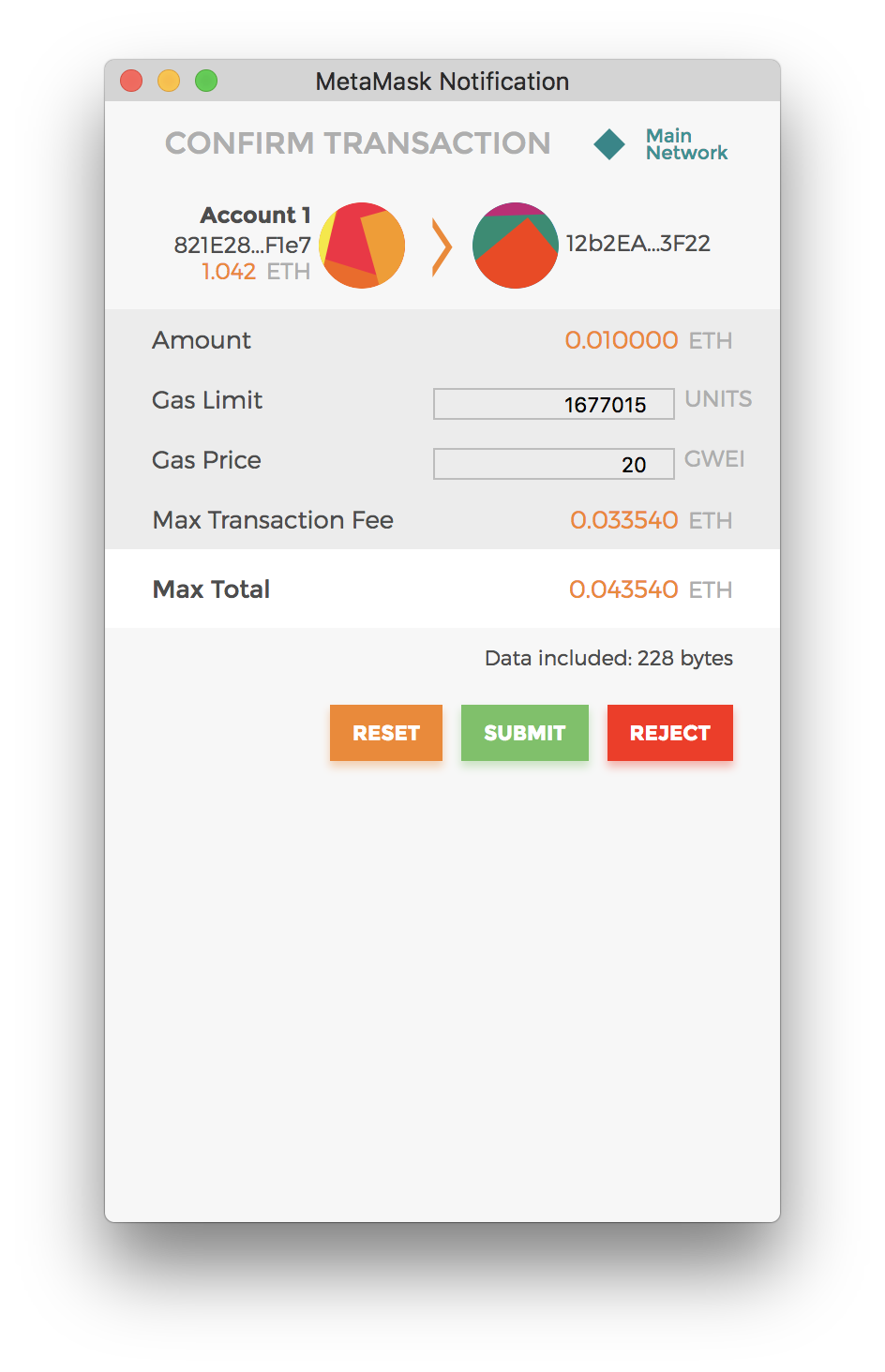
内容を確認して、"SUBMIT" ボタンを押下します。Gas Limit は変更しないでください。Gas Price は調整することができますが、Gas Price を低くしすぎるとブロックに取り込まれるまでに時間がかかるため、通常は変更しないことをおすすめします。
トランザクション状況の確認
トランザクションの状況は、つぎのリンクから確認することができます。
トランザクションが送信されてから、実際にブロックに取り込まれるまで数十秒から数分かかります。
STEP6: ERC20トークンを確認
以下のフォームにトランザクションハッシュを入力し、"CHECK TOKEN ADDRESS" ボタンを押下すると、ERC20トークンのアドレスを表示することができます。
STEP5 で実行したトランザクションがブロックに取り込まれるまで数十秒から数分時間がかかるため、しばらく待ってからこのステップを完了してください。
トークン詳細情報の確認
トークンの詳細情報は、つぎのリンクから確認することができます。
MetaMask にトークンを追加
トークンアドレスを取得したら、MetaMask にトークンアドレスを追加します。
まず、トークンアドレスをコピーしておきます。
つぎに、ブラウザの MetaMask アイコン  をクリックし、TOKENSタブを開き、"ADD TOKEN"ボタンを押下し、"Token Contract Address"にトークンアドレスを入力します。
をクリックし、TOKENSタブを開き、"ADD TOKEN"ボタンを押下し、"Token Contract Address"にトークンアドレスを入力します。
MetaMask TOKENS タブ画面
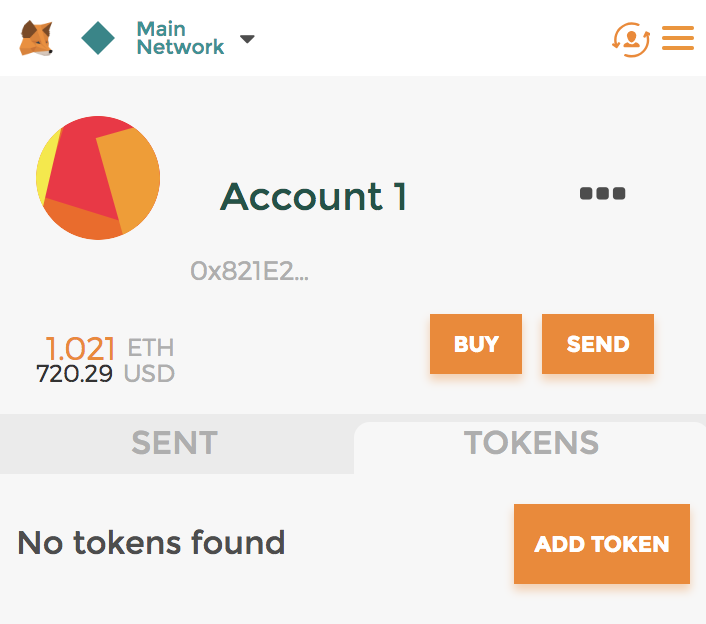
TOKENSタブの"ADD TOKEN"ボタンをクリックします。
MetaMask トークン追加画面
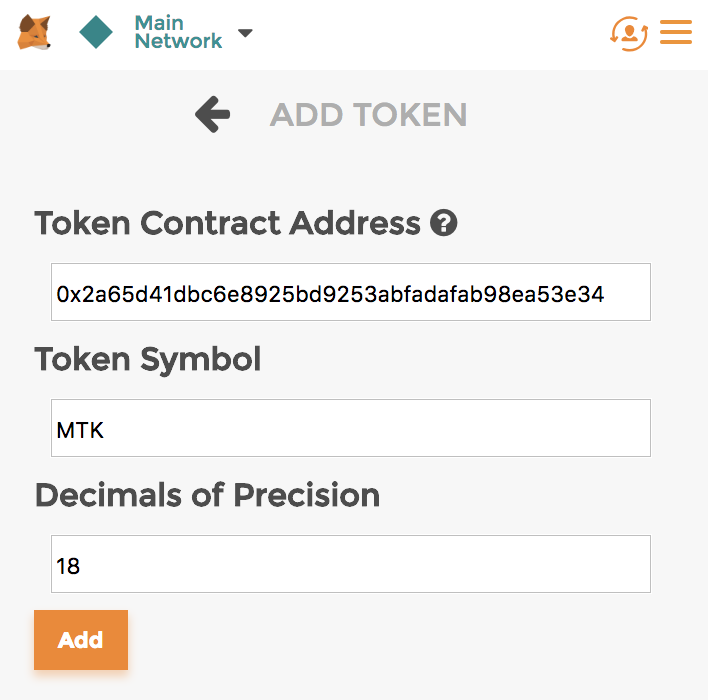
"Token Contract Address"という項目に、先ほどコピーしたトークンアドレスを入力し、"ADD" ボタンを押下します。
トークンを確認
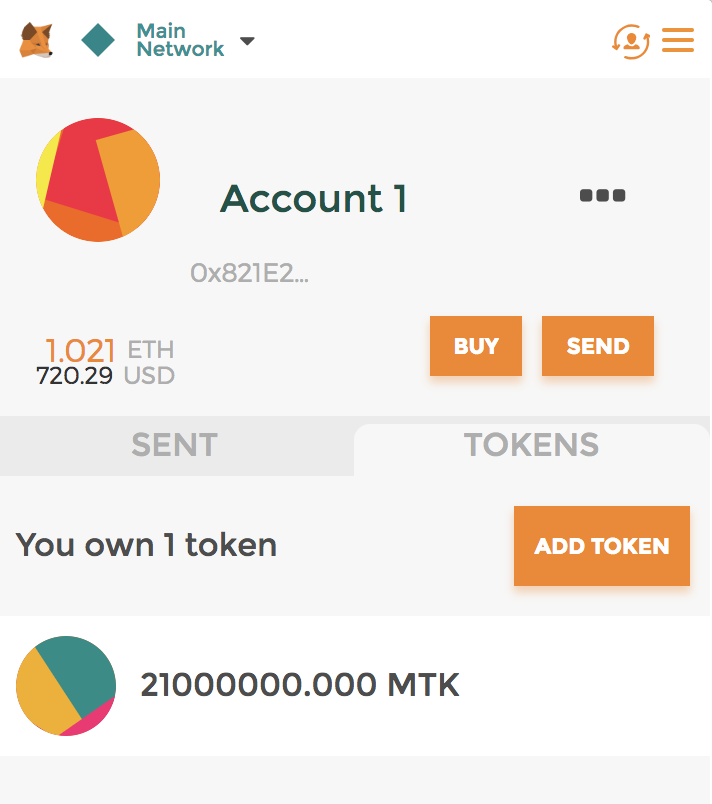
トークンが正常に追加されていることを確認します。
STEP7: ERC20トークンを他のウォレットに送付
MetaMask だけでは、ERC20トークンの送付ができないので、MyEtherWallet を併用します。
まず、MyEtherWallet の、"Send Ether & Tokens" を開きます。
MyEtherWallet "Send Ether & Tokens" 画面
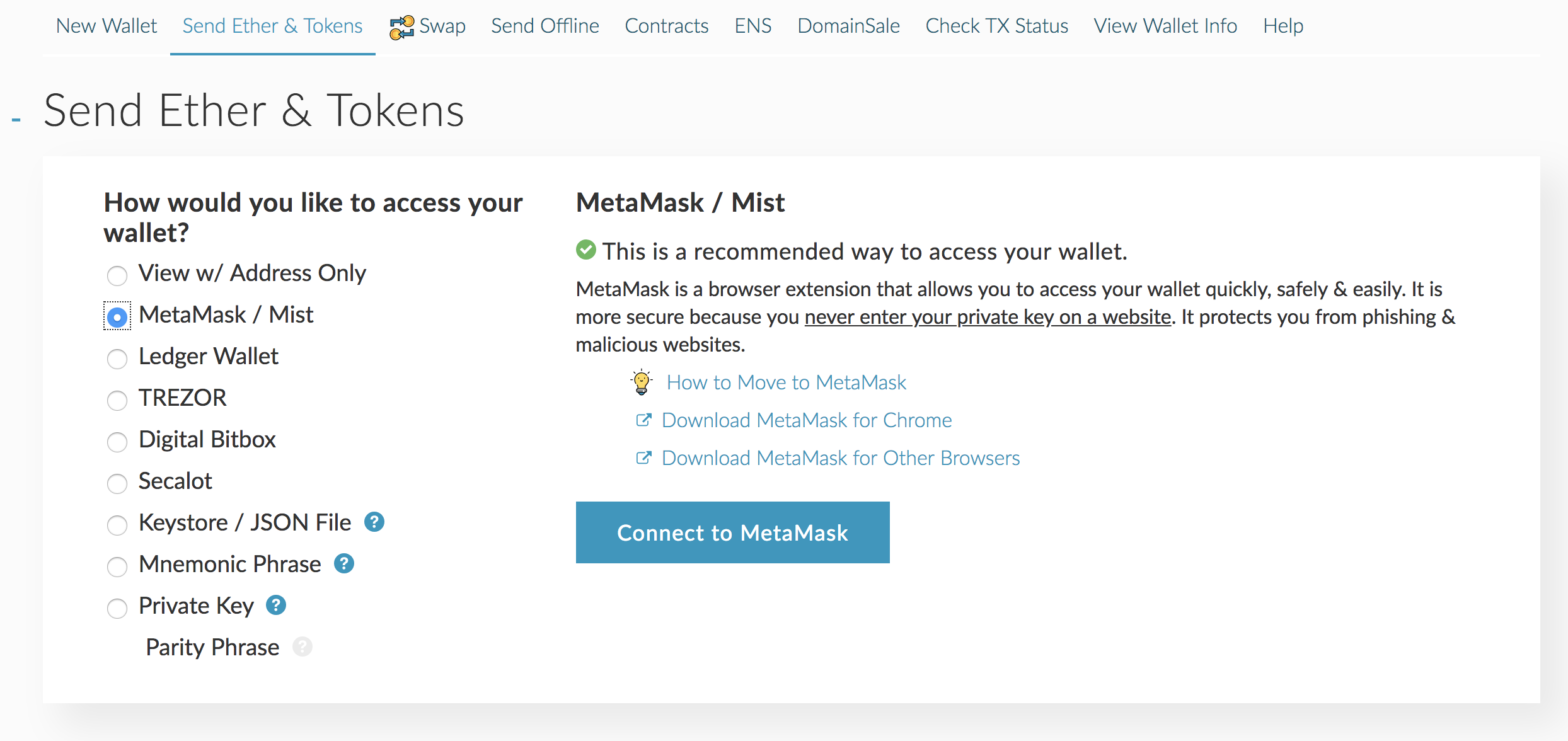
"MetaMask / Mist"という項目を選択し、"Connect to MetaMask" ボタンを押下します。
MyEtherWallet にトークンを追加
つぎに、MyEtherWallet でもトークンを認識できるようにするため、画面右下の "Token Balances" の "Add Custom Token" ボタンをクリックし、"Token Contract Address"にトークンアドレスを入力します。"Token Symbol" にはトークンシンボル、Decimals には 18 を入力します。
MyEtherWallet 画面右下の "Token Balances"
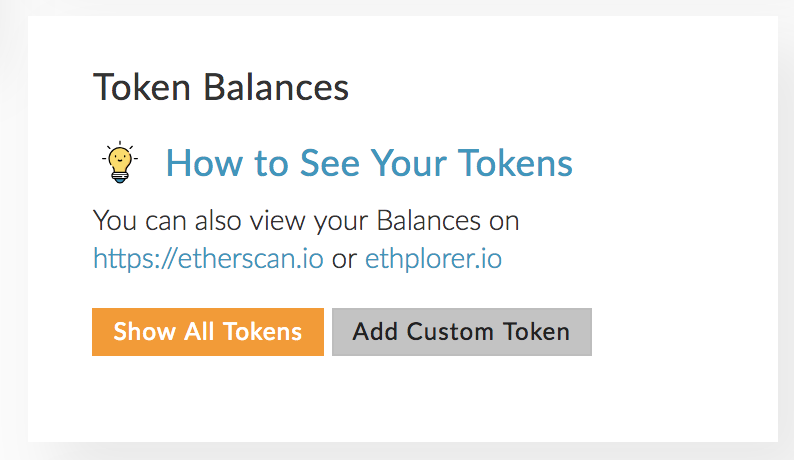
"Add Custom Token" ボタンをクリックします。
トークンを追加
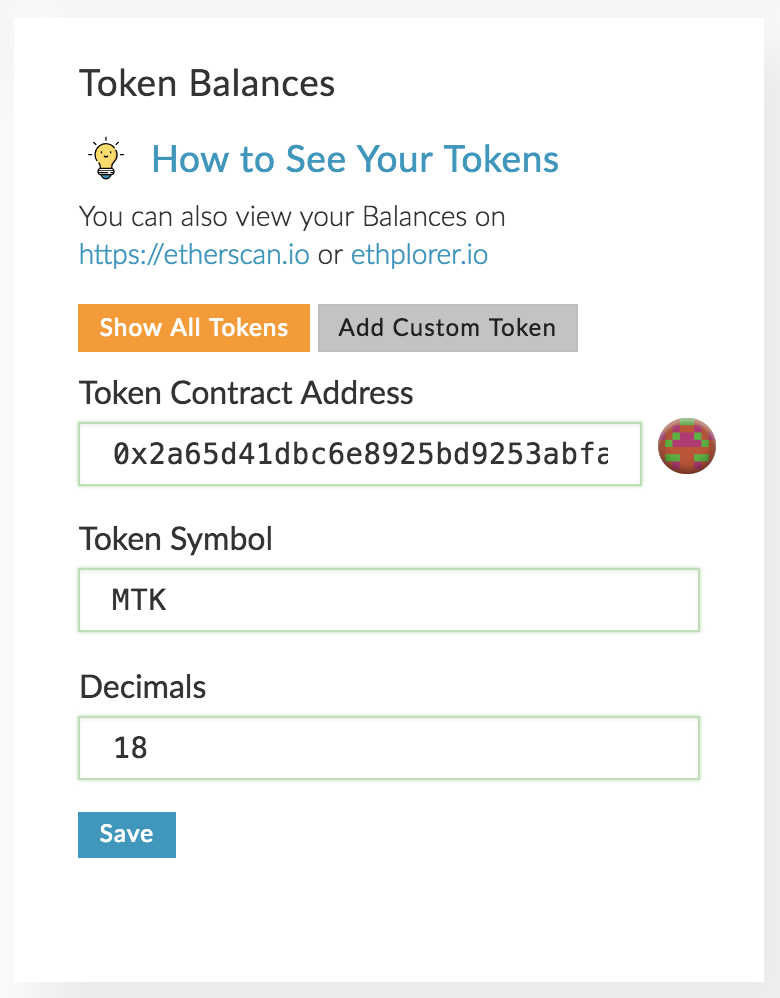
"Token Contract Address" にトークンアドレス、"Token Symbol" にトークンシンボル、Decimals に 18 を入力して、"Save" ボタンをクリックします。
トークンを確認
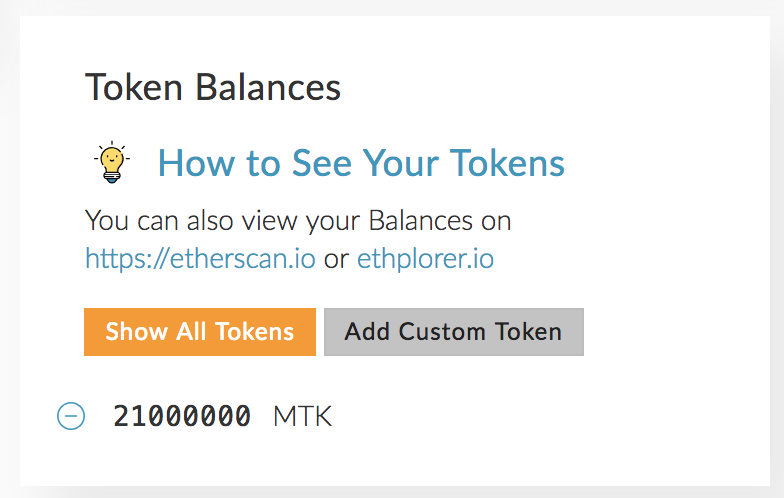
トークンが正常に表示されることを確認します。
他のウォレット(アドレス)にトークンを送付
まず、"To Address" にトークンの送付先アドレスを入力します。
つぎに、ETH と表示されている箇所をクリックし、プルダウンからトークンシンボルを選択します。
トークンシンボルを確認
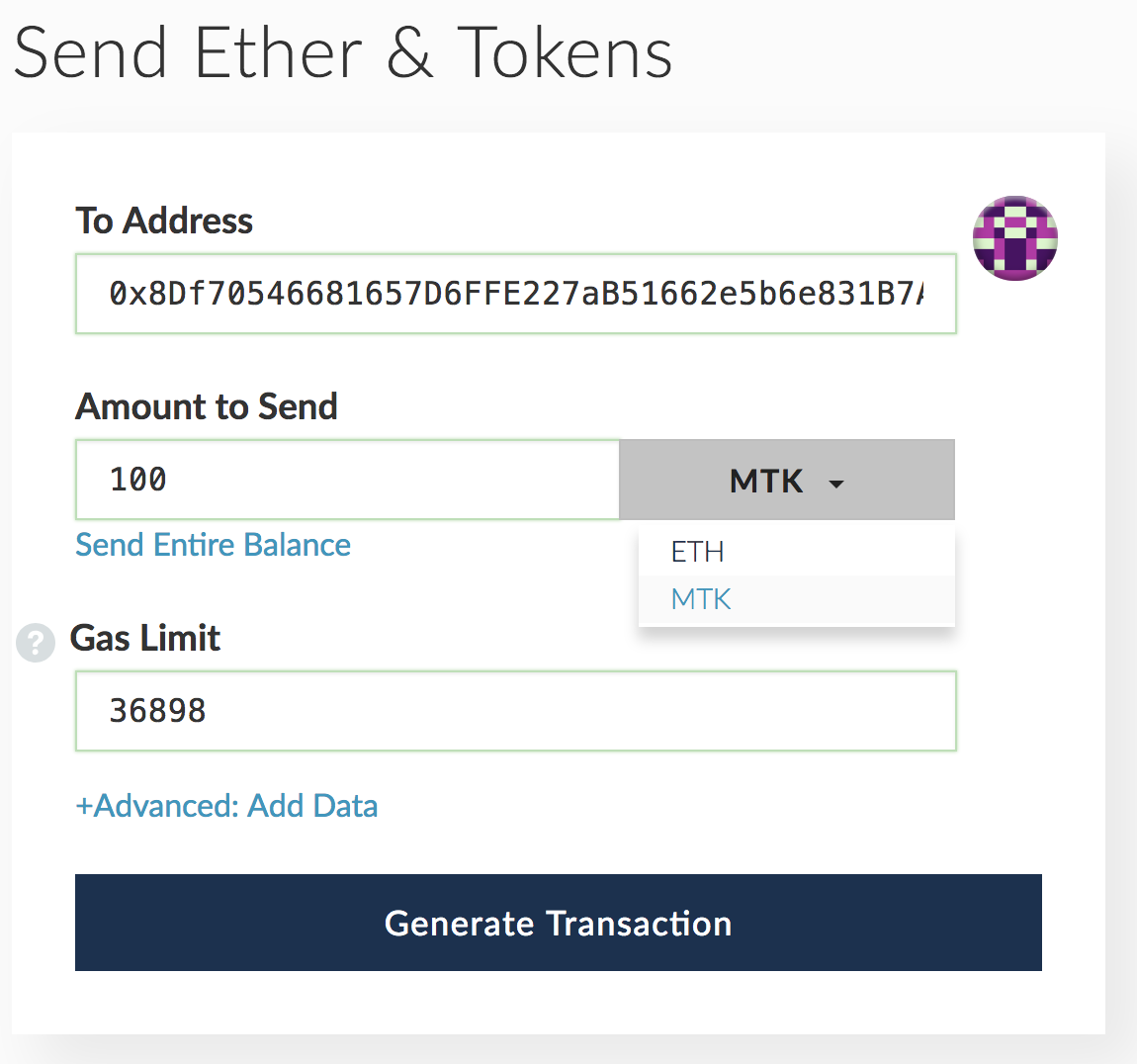
ETH と表示されている箇所をクリックし、プルダウンからトークンシンボルを選択します。
"Amount to Send" に送付するトークンの量を指定すると、Gas Limit が自動で調整されます。Gas Limit が自動で調整されない場合は、40000 程度を指定しておくと良いでしょう。
さいごに、"Generate Transaction", "Send Transaction", "Yes, I am sure! Make transaction." の順にボタンを押下すると、MetaMask の確認画面が表示されるので、"SUBMIT" ボタンを押下します。
しばらくすると、トランザクションがブロックに取り込まれ、トークンの送付が完了します。
送付先のアドレスでも、この STEP7「MyEtherWallet にトークンを追加」の手順を踏むことで、送付されたトークンを確認することができます。